Как скрыть страницу в WordPress: 5 методов, которые вы можете использовать сегодня
Опубликовано: 2023-08-01Иногда вам может понадобиться скрыть определенный контент от посетителей вашего сайта или запретить поисковым системам его сканировать. Это довольно распространенная практика, поэтому такие сайты, как Google, довольны тем, что вы сообщаете им, что не следует индексировать. Если вам интересно, как скрыть страницу в WordPress, не волнуйтесь. Есть несколько способов сделать это, и некоторые из них действительно просты.
В этой статье мы рассмотрим несколько методов, которые вы можете использовать, чтобы скрыть любую страницу в WordPress, и объясним каждый из них шаг за шагом.
Почему вы хотите скрыть страницы?
Возможно, вы пытаетесь скрыть страницу WordPress от посетителей или роботов поисковых систем по многим причинам. Например:
- Некоторые из ваших страниц находятся в разработке и не готовы к публикации. Например, вы готовите запуск продукта или услуги.
- Вы хотите, чтобы определенные пользователи видели контент. Например, люди, проходящие обучение, или конкретные заинтересованные стороны.
- У вас есть страницы, содержащие личную или конфиденциальную информацию, и вы не хотите, чтобы она попала в чужие руки. Например, профили пользователей.
- Вы использовали страницу для проверки, но она бесполезна для посетителей. Например, страница, которую вы загружаете для подтверждения права собственности на SSL-сертификат.
Независимо от причины, если вы хотите скрыть страницу от посетителей или исключить страницы из результатов поиска, на самом деле есть много способов сделать это.
Как скрыть страницу в WordPress? Каковы методы?
В следующих абзацах мы рассмотрим эффективные методы, которые вы можете использовать для скрытия страниц на вашем сайте WordPress, в том числе:
- Изменение их видимости на частные
- Скрытие их только из меню навигации
- Защита их паролем
- Использование популярного плагина
- Редактирование файла robots.txt вручную
Способ 1: изменение настроек видимости страницы в WordPress
Давайте начнем с самого простого метода скрытия постов или страниц WordPress — изменения их видимости.
Записи и страницы на вашем веб-сайте WordPress могут поддерживать различные настройки видимости, в том числе параметры, позволяющие сделать их приватными или оставить их доступными, но защищенными паролем. Начнем с первого варианта, сделав ваши страницы приватными.
Сначала перейдите на свою страницу и нажмите «Изменить» . Если он был опубликован (если это не черновик), справа вы увидите параметр «Видимость» . По умолчанию должно быть Public . Если вы измените это на Private , только вы сможете его увидеть.
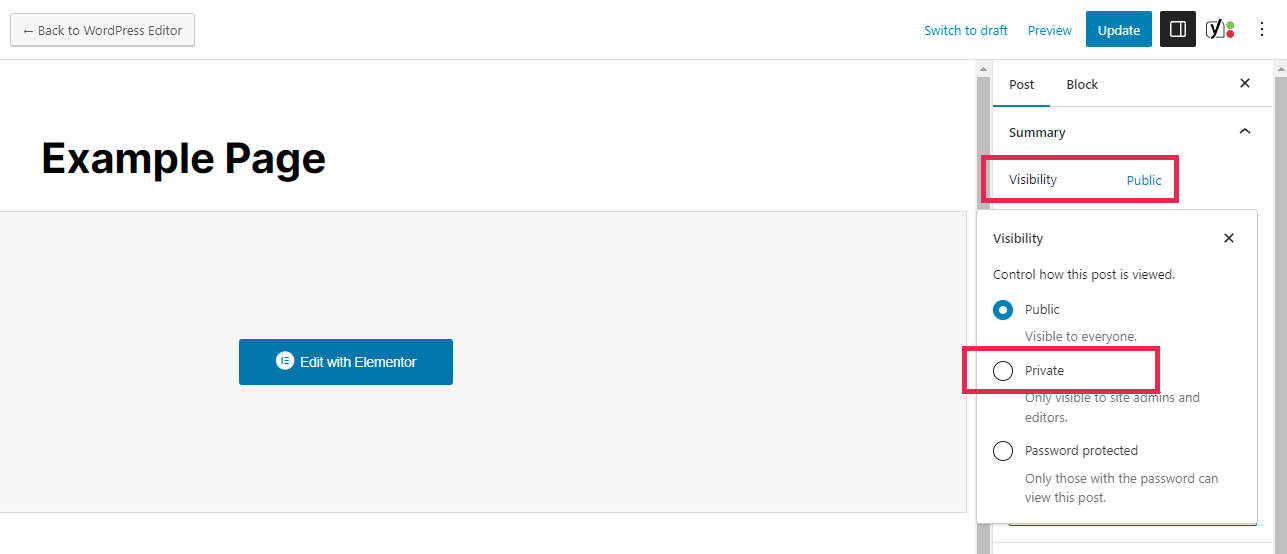
Вы можете узнать больше о личных сообщениях WordPress в этой статье. При использовании параметра «Частная видимость» следует помнить, что любые изображения, которые вы используете в нем, останутся общедоступными. Посетителю по-прежнему потребуется ссылка, чтобы увидеть их, но сами изображения будут продолжать жить в вашей медиа-папке, которая не является частной!
Способ 2: Как скрыть страницу в WordPress только из меню навигации
Если вы хотите скрыть страницу, чтобы ваши посетители не наткнулись на нее, но при этом хотите, чтобы она была в сети, один из вариантов — просто удалить ее из меню навигации. Многие веб-сайты делают это со своими сообщениями в блогах, в основном, когда они предназначены в первую очередь для целей SEO (например, для привлечения людей к продуктам или услугам на сайте, но не обязательно в качестве краеугольного контента).
Для этого перейдите в свое меню ( Внешний вид → Меню ) и удалите запись для страницы, щелкнув маленькую стрелку вниз на треугольнике (которая расширит элемент), а затем Удалить . Не забудьте нажать Сохранить, когда закончите, иначе изменения не будут применены!
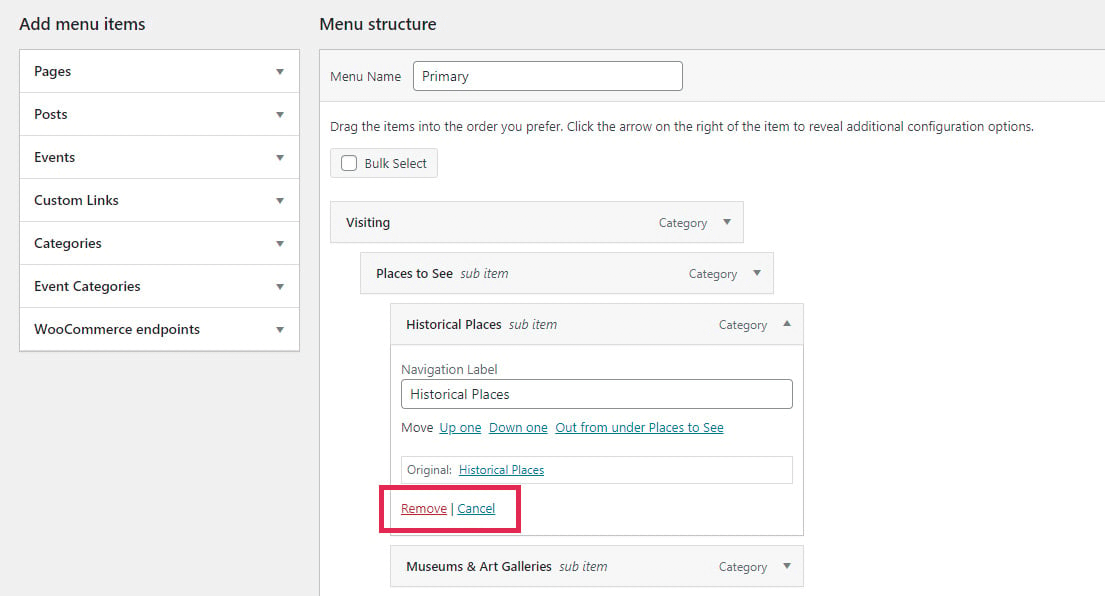
Способ 3: Как скрыть страницу в WordPress, установив для нее пароль
Этот метод скрытия страницы в WordPress похож на первый, который мы рассмотрели, с той лишь разницей, что вместо выбора «Частная» в качестве видимости новой страницы вы должны выбрать опцию « Защищено паролем» . Затем все, что вам нужно сделать, это написать предпочитаемый пароль и нажать «Обновить» , чтобы сохранить изменения.
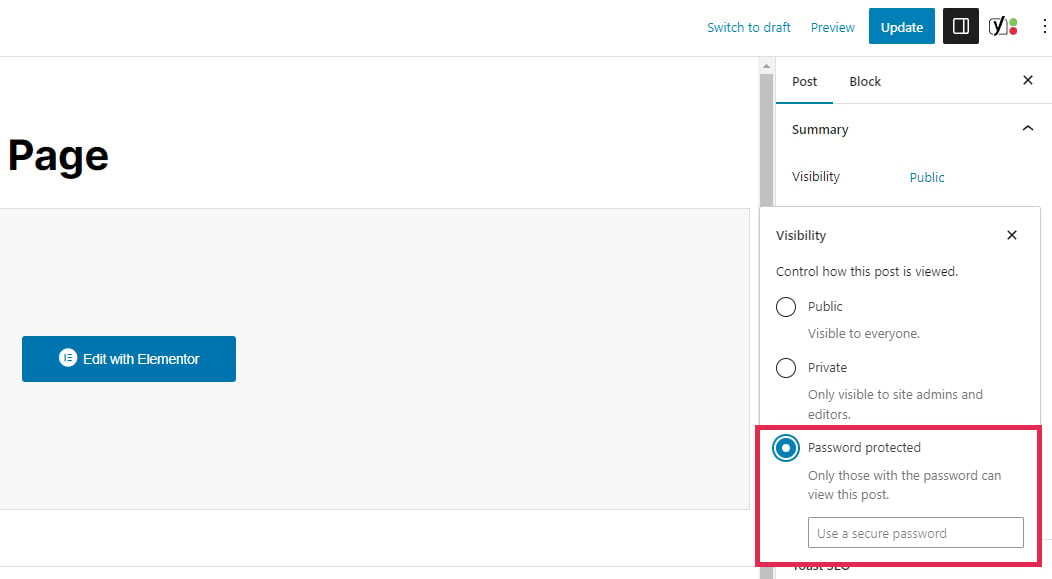
Способ 4: Как скрыть страницу от поисковых систем с помощью плагина
Существует несколько плагинов WordPress, которые позволяют скрыть определенные страницы от большинства поисковых систем или посетителей. Популярным является Yoast SEO, который позволяет установить для любой публикации или страницы значение noindex .
Прежде чем мы перейдем к пошаговым инструкциям о том, как это сделать, давайте рассмотрим, что означает noindex и почему это важно. Noindex — это метатег HTML, который указывает поисковым системам не включать определенные страницы или сообщения в результаты поиска. Многие владельцы веб-сайтов используют noindex , чтобы скрыть страницы с дублированным содержимым, слабым содержимым или не оптимизированные для SEO.
Вы можете легко получить доступ к этому параметру и изменить его с помощью плагина WordPress, такого как Yoast SEO.
Первое, что нужно сделать, это установить на свой сайт плагин Yoast SEO. Вы можете сделать это, перейдя в «Плагины» , нажав «Создать» , а затем выполнив поиск по имени. Не забудьте также активировать плагин!
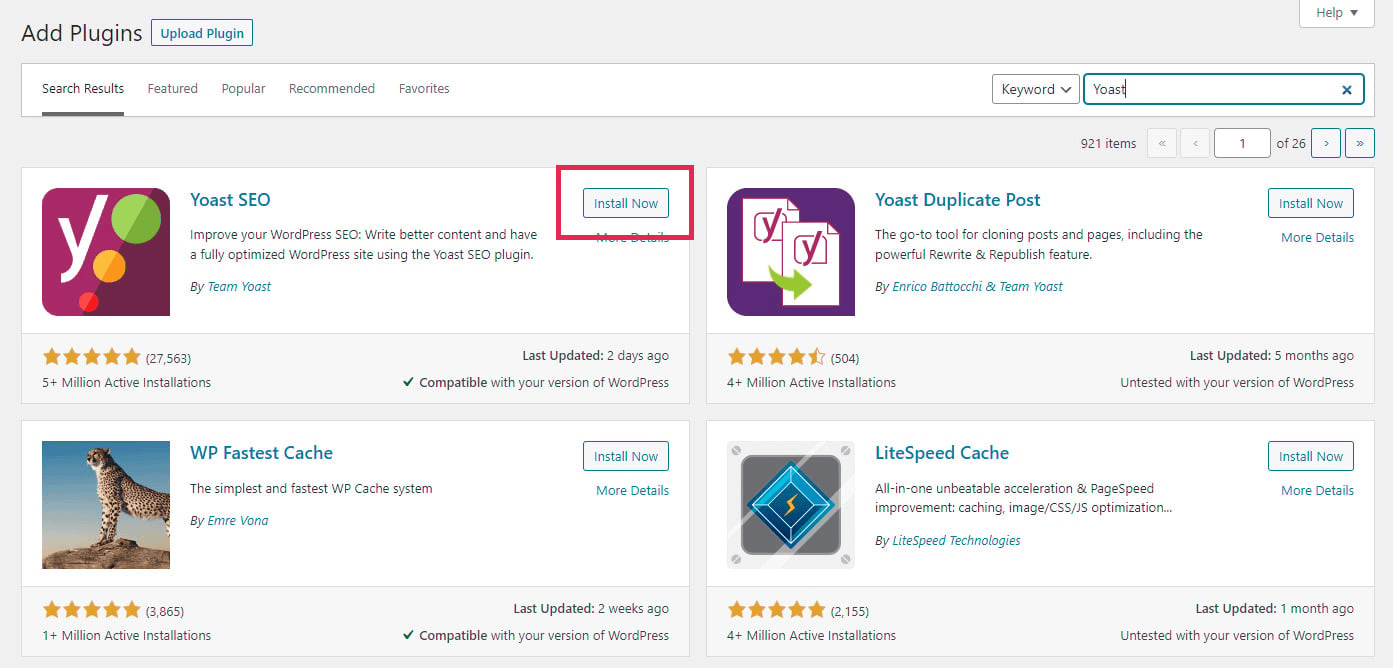
После того, как вы установили плагин, вы заметите, что ваши страницы теперь имеют новое поле, когда вы их редактируете. Прокрутите вниз до него и откройте вкладку под названием «Дополнительно» .
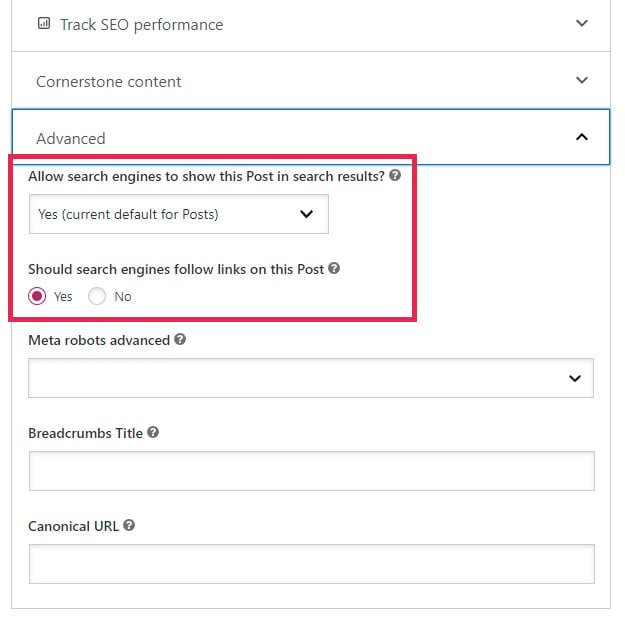
Здесь есть две важные настройки, но вам нужно будет проверить первую:
Разрешить поисковым системам показывать эту Страницу в результатах поиска.
В раскрывающемся списке есть два варианта:
Да (значение по умолчанию для всех страниц) и Нет .
Чтобы запретить поисковым системам индексировать вашу страницу, просто выберите Нет . Не забудьте нажать кнопку «Обновить» , чтобы сохранить изменения.
Способ 5: Как скрыть страницу в WordPress с помощью файла robots.txt
️ Этот метод не рекомендуется Google. Реализуйте на свой страх и риск.

И последнее, но не менее важное: если вы хотите скрыть страницу в WordPress, вы можете попробовать этот метод. Хотя это несложная задача, мы оставили его в качестве последнего метода, потому что всегда есть риски, связанные с редактированием ваших сайтов, особенно когда это может повлиять на SEO. Поэтому делайте это только в том случае, если вам комфортно вносить изменения.
Сначала найдите файл robots.txt . Вы можете сделать это с помощью файлового менеджера или FTP-клиента. Файл должен находиться в корневом каталоге вашего сайта.
Откройте файл и добавьте следующие строки:
User-agent: * Disallow: /your-page/Звездочка в первой строке означает, что вы будете ориентироваться на всех ботов поисковых систем. Следующая строка — это адрес вашей страницы, поэтому обязательно измените его на тот, который вы хотите скрыть.
Например, если вы хотите скрыть страницу http://example.com/2023/03/my-page/ , вы должны написать:
User-agent: * Disallow: /2023/03/my-page/Когда вы закончите, не забудьте сохранить изменения. Если вы работали локально, вам также следует загрузить файл обратно на сервер.
Теперь последнее важное соображение:
Большинство поисковых систем (хотя и не все, как скажет вам Google) будут следовать инструкциям robots.txt и не индексировать страницу WordPress, которая определена таким образом. Однако ваш файл robots.txt является общедоступным, поэтому другие агенты смогут видеть, какие страницы или сообщения в блоге вы решили скрыть.
Заключительные мысли о том, как скрыть страницу в WordPress
В заключение, скрытие страниц в WordPress может служить различным целям, таким как сохранение конфиденциальности разрабатываемого контента, предоставление эксклюзивного доступа определенным пользователям, защита конфиденциальной информации или исключение страниц из результатов поиска.
В этом уроке мы рассмотрели пять различных методов для эффективного достижения этих целей. Резюме:
- Изменение настроек видимости . Вы можете сделать страницу частной, разрешив доступ к ней только авторизованным лицам, таким как вы. Имейте в виду, что изображения на странице могут оставаться видимыми, но просматривать их могут только те, у кого есть прямая ссылка.
- Удаление из меню навигации . Если вы хотите, чтобы посетители не попадали на определенную страницу, просто удалите ее из меню навигации вашего веб-сайта. Это держит его в сети, но вне поля зрения.
- Установка пароля : Добавление защиты паролем к странице предоставляет доступ только тем, у кого есть правильный пароль. Это идеально подходит для предоставления эксклюзивного контента конкретным пользователям или заинтересованным сторонам.
- Использование Yoast SEO : установив для страниц, которые вы хотите скрыть, значение
noindex, они не будут отображаться в результатах поиска. - Редактирование файла robots.txt . Хотя это и не рекомендуется, и требует некоторой осторожности, редактирование файла robots.txt позволяет указать роботам поисковых систем не индексировать определенную страницу. Этот метод предоставляет вам контроль над тем, что отображают поисковые системы.
Теперь, когда у вас есть четкое представление о том, как скрыть страницу в WordPress, мы рекомендуем вам изучить эти методы подробнее и использовать тот, который лучше всего соответствует вашим потребностям.
Вы когда-нибудь слышали или пробовали использовать какой-либо из этих методов раньше? Как прошло? Знаете ли вы какие-либо другие способы скрыть страницу в WordPress? Дайте нам знать в комментариях ниже!
